Hoe om enige toestelbestuurder by te werk
Toestelbestuurders is programme waarmee hardeware aan die rekenaar gekoppel kan word. As al die bestuurders opgedateer word, sal dit moontlik wees dat elke toestel korrek funksioneer wanneer foute, foute en ander belangrike probleme opgelos word. Updates van die bestuurders in Windows 7, Vista en XP kan direk vanaf "Windows Update" ("Outomatiese opdatering" in XP) of handmatig in die spyskaart "Toestelbestuurder". In die onderstaande stappe word beskryf hoe u die stuurprogramma`s outomaties en handmatig bywerk in Windows.
conținut
stappe
Metode 1
Werk bestuurders outomaties in Windows 7 en Vista

1
Maak die spyskaart oop "inleiding". Kies "Al die programme".

2
Klik op "Windows Update". Dit is ook moontlik om in te skryf "Windows Update" in die kieslys soekbalk "inleiding" en kies dit in die uitslaglys.

3
Kies "Verander instellings". Hierdie opsie word in die linker paneel gevind.

4
Kies die opsie "Installeer opdaterings outomaties (aanbeveel)". In Windows Vista, kry jy dit onder "Belangrike opdaterings".

5
Gaan na die opsie om aanbevole opdaterings in te sluit. In Windows 7 is dit die volgende blokkie "Sluit aanbevole opdaterings by wanneer ek aflaai, installeer of in kennis stel van opdaterings" in die afdeling "Aanbevole opdaterings". In Vista is die opsie "Gee my aanbevole opdaterings op dieselfde manier as wat ek belangrike opdaterings ontvang".

6
Klik op "aanvaar".
Metode 2
Werk bestuurders outomaties in Windows XP

1
Maak die spyskaart oop "inleiding". Kies "Beheerpaneel". Dubbelklik op "Sekuriteitsentrum".

2
Kies "Outomatiese opdaterings". Kies die opsie "Outomaties (aanbevole)" in die dialoogkassie. Klik op "aanvaar".
Metode 3
Werk bestuurders handmatig in Windows 7 en Vista

1
Maak die spyskaart oop "inleiding". Kies "Beheerpaneel".

2
kies "Stelsel en instandhouding" of "Stelsel en sekuriteit". In Windows 7 is die opsie "Stelsel en instandhouding". In Windows Vista word die opsie genoem "Stelsel en sekuriteit". Klik dan op "stelsel".

3
Klik op "Toestelbestuurder". U kan gevra word vir die administrateur wagwoord in hierdie stap. Voer dit in om voort te gaan.

4
Kies `n toestel uit die lys. Dubbelklik op die naam van die toestel.

5
Kies die oortjie "kontroleerder" en klik dan op die opsie "Dateer bestuurder op".
Metode 4
Werk bestuurders handmatig in Windows XP

1
Regskliek op die ikoon "My rekenaar". Kies "bestuur" in die subkieslys en klik op "Toestelbestuurder".

2
Dubbelklik op die toestel wat jy wil opdateer.

3
Regskliek op die spesifieke bestuurder wat u wil bywerk. Klik op "Dateer bestuurder op".
wenke
- Die druk toestelle sal nie in die spyskaart verskyn nie "Toestelbestuurder". U moet toegang tot die spyskaart hê "drukkers" in die "Beheerpaneel".
- U kan ook kies om terug te gaan na `n vorige weergawe van die bestuurders. Dit beteken dat die nuutste weergawe van die bestuurder verwyder word. Dit word gewoonlik gedoen wanneer die bestuurder nie die eerste keer korrek geïnstalleer is nie of is dit nie verenigbaar met `n ander aspek van die bedryfstelsel nie.
- As Windows nie outomaties updates vind vir al jou stuurprogramma`s, kan u na die webwerf van die fabrikant gaan. Normaalweg het hierdie webbladsye `n gedeelte waaruit u die bestuurderopdaterings direk van hulle kan aflaai.
Deel op sosiale netwerke:
Verwante
 Hoe om ouerlike beheer in Windows Vista by te voeg
Hoe om ouerlike beheer in Windows Vista by te voeg Hoe om HTTP `Verboden fout 403 `in Internet Explorer op te los
Hoe om HTTP `Verboden fout 403 `in Internet Explorer op te los Hoe om Xbox-videospeletjies op `n rekenaar te speel
Hoe om Xbox-videospeletjies op `n rekenaar te speel Hoe toegang tot Windows Defender in Windows 8
Hoe toegang tot Windows Defender in Windows 8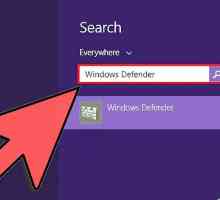 Hoe om Windows Defender te aktiveer
Hoe om Windows Defender te aktiveer Hoe om outomatiese opdaterings te aktiveer
Hoe om outomatiese opdaterings te aktiveer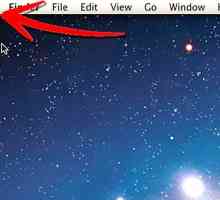 Hoe om Java op te dateer
Hoe om Java op te dateer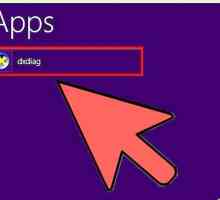 Hoe om `n videokaart by te werk
Hoe om `n videokaart by te werk Hoe om die kleurskema in Windows Vista te verander
Hoe om die kleurskema in Windows Vista te verander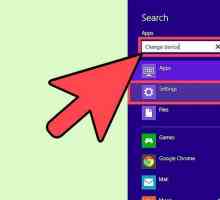 Hoe om die toestel installasie instellings in Windows 8 te verander
Hoe om die toestel installasie instellings in Windows 8 te verander Hoe om DirectX instellings te verander
Hoe om DirectX instellings te verander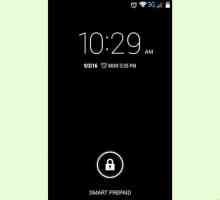 Hoe om jou Android aan Windows 8 te koppel
Hoe om jou Android aan Windows 8 te koppel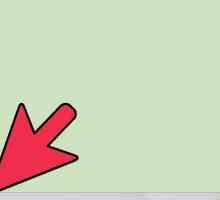 Hoe om Windows Update uit te skakel in Windows 7
Hoe om Windows Update uit te skakel in Windows 7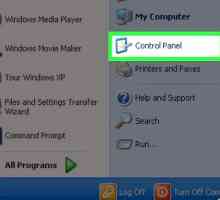 Hoe om USB-bestuurders te verwyder in Windows XP
Hoe om USB-bestuurders te verwyder in Windows XP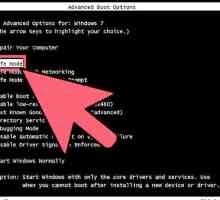 Hoe om alle Windows-opdaterings te verwyder
Hoe om alle Windows-opdaterings te verwyder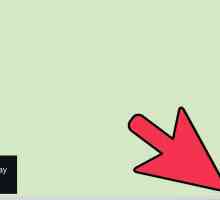 Hoe om `n klankkaart op te spoor
Hoe om `n klankkaart op te spoor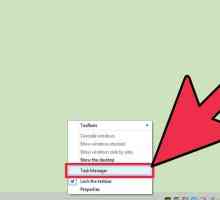 Hoe om programme te aktiveer en te deaktiveer wat aan die begin van Windows 8 laai
Hoe om programme te aktiveer en te deaktiveer wat aan die begin van Windows 8 laai Hoe om Windows te maak `n USB-stasie op te spoor
Hoe om Windows te maak `n USB-stasie op te spoor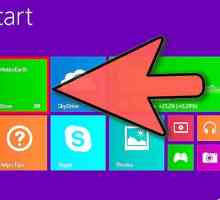 Hoe om Windows 8.1 te installeer
Hoe om Windows 8.1 te installeer Hoe klank bestuurders installeer in Windows XP
Hoe klank bestuurders installeer in Windows XP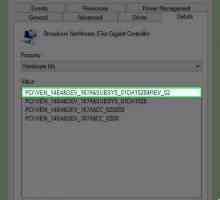 Hoe om bestuurders vir onbekende toestelle in Windows XP te installeer
Hoe om bestuurders vir onbekende toestelle in Windows XP te installeer
 Hoe toegang tot Windows Defender in Windows 8
Hoe toegang tot Windows Defender in Windows 8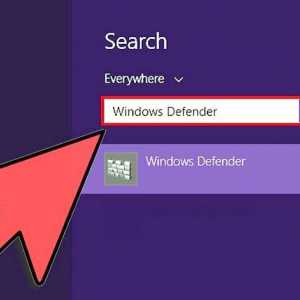 Hoe om Windows Defender te aktiveer
Hoe om Windows Defender te aktiveer Hoe om outomatiese opdaterings te aktiveer
Hoe om outomatiese opdaterings te aktiveer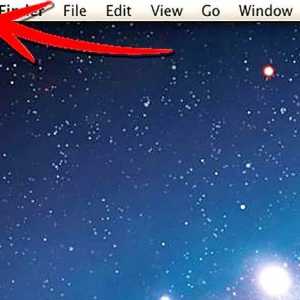 Hoe om Java op te dateer
Hoe om Java op te dateer Hoe om `n videokaart by te werk
Hoe om `n videokaart by te werk Hoe om die kleurskema in Windows Vista te verander
Hoe om die kleurskema in Windows Vista te verander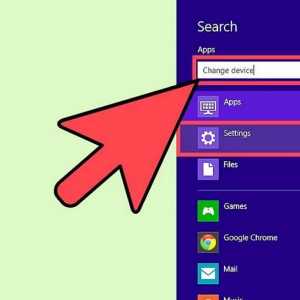 Hoe om die toestel installasie instellings in Windows 8 te verander
Hoe om die toestel installasie instellings in Windows 8 te verander Hoe om DirectX instellings te verander
Hoe om DirectX instellings te verander